كيفية استدعاء رسالة بريد إلكتروني في Gmail باستخدام التطبيق أو متصفح الويب
بينما يعد التدقيق اللغوي في رسالة بريد إلكتروني أمرًا ضروريًا ، فهناك دائمًا أوقات ينتهي بك الأمر فيها إلى فقدان أشياء. يمكن أن يكون أي شيء من خطأ إملائي بسيط إلى إرساله إلى المستلم الخطأ. وإذا انتهى بك الأمر بالنقر فوق زر الإرسال ، فسيكون ذلك جيدًا كما هو. لكن هل هذا صحيح؟ باستخدام ميزة الاستدعاء ، يمكنك الآن إلغاء إرسال رسائل البريد الإلكتروني في Gmail.
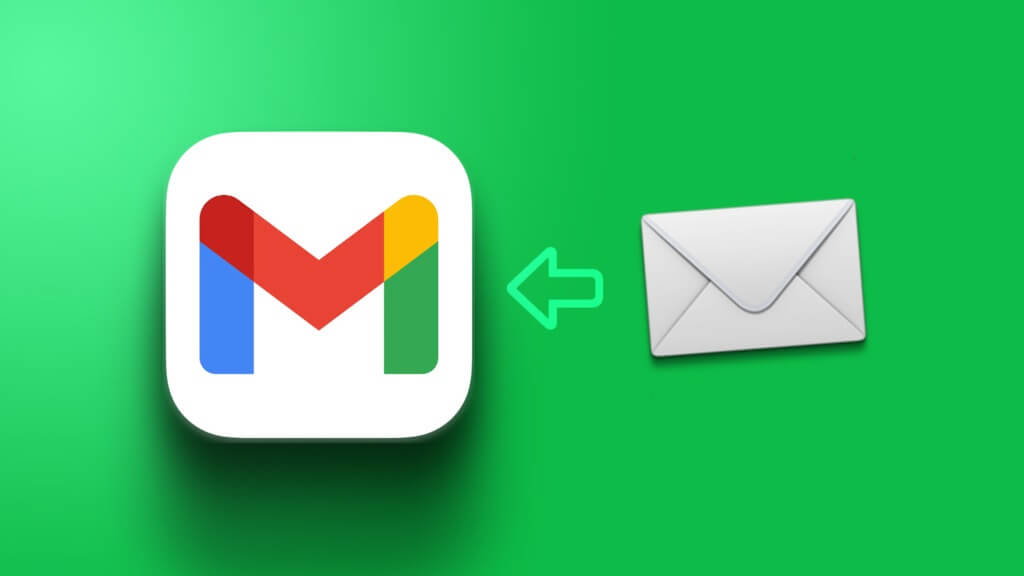
نظرًا لأن Gmail عبارة عن خدمة مستندة إلى مجموعة النظراء ، يتم الاحتفاظ بجميع رسائل البريد الإلكتروني في السحابة قبل وصولها إلى صندوق بريد المرسل. يتيح لك ذلك سحب البريد الإلكتروني المرسل من السحابة حتى بعد الضغط على زر الإرسال. لذلك ، دعونا نلقي نظرة على جميع الطرق التي يمكنك من خلالها استدعاء بريد إلكتروني في Gmail.
ملاحظة: تأكد من تسجيل الدخول إلى حساب Gmail الخاص بك قبل المتابعة.
كيفية استدعاء بريد إلكتروني في GMAIL على IPHONE أو تطبيق ANDROID
يمكنك إلغاء إرسال بريد إلكتروني على تطبيق Gmail للجوال. سيمنحك هذا الوقت لإعادة النظر وإجراء التصحيحات على أي بريد إلكتروني مرسل. ومع ذلك ، لا تتوفر هذه النافذة المنبثقة إلا لبضع ثوانٍ وإذا اختفت قبل النقر عليها ، فلا يمكنك إلغاء إرسال البريد الإلكتروني. إليك كيفية القيام بذلك على جهاز Android أو iOS.
الخطوة 1: افتح تطبيق Gmail للجوال وانقر على زر الإرسال.
الخطوة 2: بمجرد انتهاء البريد الإلكتروني من الإرسال ، ستظهر رسالة في الجزء السفلي من الشاشة. هنا ، انقر فوق تراجع.
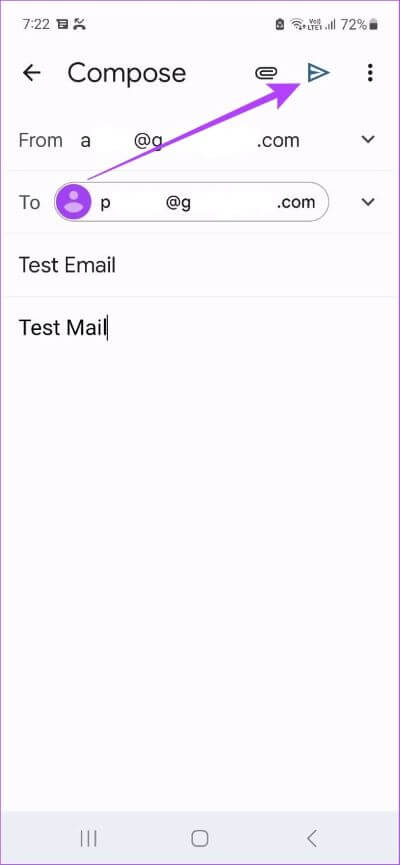
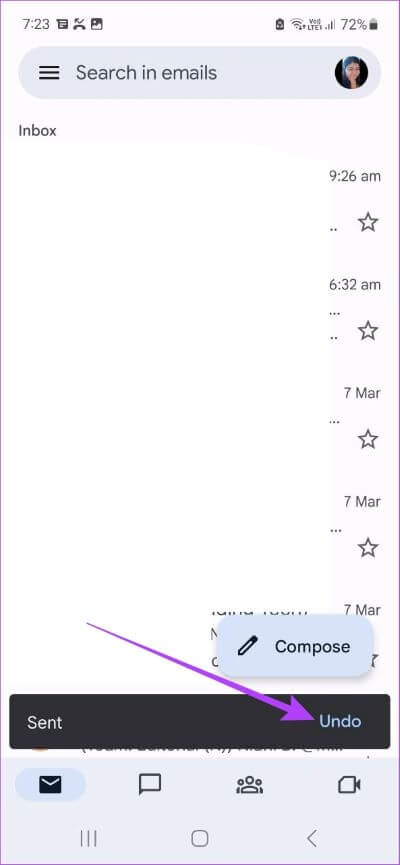
بعد عدم إرسال البريد الإلكتروني ، سيتم فتح مسودة البريد الإلكتروني مرة أخرى في نافذة الإنشاء. قم بإجراء التعديلات اللازمة وأرسلها مرة أخرى إذا كنت ترغب في ذلك.
ملاحظة: إذا كنت قد قمت بجدولة البريد الإلكتروني بالفعل ، فيمكنك تعديل أو إلغاء بريد إلكتروني مجدول في Gmail بدلاً من الانتظار حتى يرسله Gmail ثم استدعائه.
كيفية إرسال بريد إلكتروني في GMAIL باستخدام مستعرض ويب
بينما يسمح لك تطبيق Gmail للجوال بإلغاء إرسال بريد إلكتروني ، فإن تطبيق Gmail لسطح المكتب يأتي بمزيد من الوظائف والتحكم. يسمح لك ليس فقط باستدعاء بريد إلكتروني ولكن أيضًا تمكين إعدادات التراجع عن الإرسال وإعداد مؤقت الاستدعاء. تابع القراءة لمعرفة كيف.
كيفية تمكين التراجع عن الإرسال في Gmail
بينما يتم عادةً تمكين ميزة التراجع عن الإرسال في Gmail ، إذا لم تتمكن من استخدامها ، فقد يكون من المفيد التحقق من قائمة إعدادات Gmail وتمكينها يدويًا. بالإضافة إلى ذلك ، يمكنك أيضًا تغيير الحد الزمني لاستدعاء البريد الإلكتروني. اتبع الخطوات أدناه للقيام بذلك.
الخطوة 1: افتح Gmail على متصفح الويب الخاص بك.
الخطوة 2: اضغط على أيقونة الإعدادات.
الخطوة 3: بعد ذلك ، انقر فوق “عرض جميع الإعدادات”.
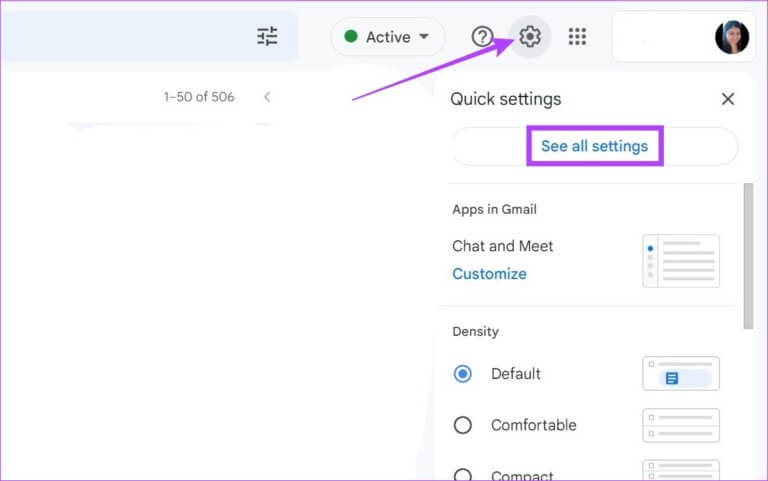
الخطوة 4: هنا ، قم بالتمرير لأسفل وصولاً إلى “تراجع عن الإرسال” وانقر فوق القائمة المنسدلة “إرسال فترة الإلغاء”.
الخطوة 5: قم بتغيير الوقت وفقًا لتفضيلاتك. الحد الأقصى للوقت الذي يمكنك تعيينه هو 30 ثانية.
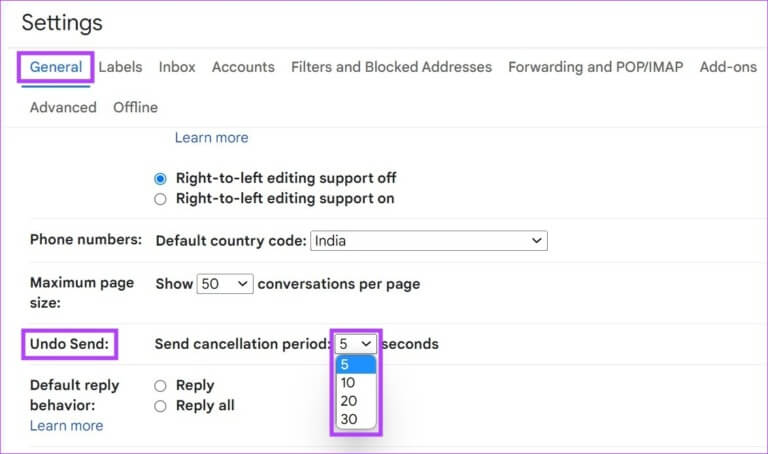
الخطوة 6: بمجرد الانتهاء ، قم بالتمرير إلى أسفل وانقر فوق حفظ التغييرات.
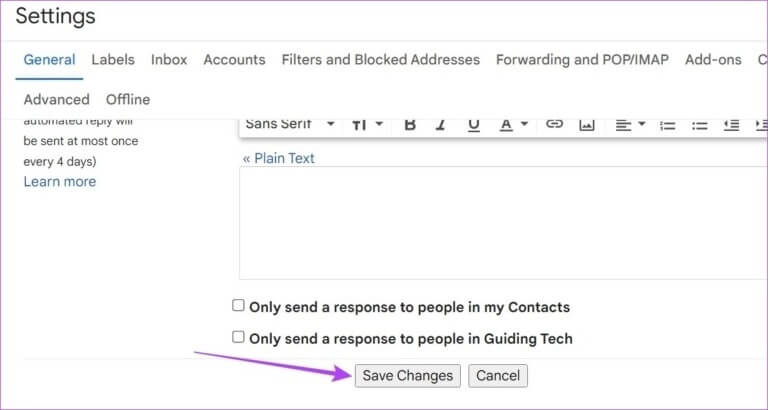
لن يؤدي ذلك إلى تمكين التراجع عن الإرسال في Gmail فحسب ، بل سيؤدي أيضًا إلى ضبط وقت الاستدعاء على ما تريد. ستتم إعادة توجيهك الآن إلى صفحة Gmail الرئيسية حيث يمكنك محاولة استخدام هذه الميزة.
إلغاء إرسال بريد إلكتروني في Gmail
بمجرد تمكين ميزة التراجع عن الإرسال في Gmail ، فقد حان الوقت الآن لإلقاء نظرة خطوة بخطوة على كيفية استخدامها لإلغاء إرسال بريد إلكتروني.
الخطوة 1: افتح بريدك الإلكتروني في Gmail وانقر على زر الإرسال.
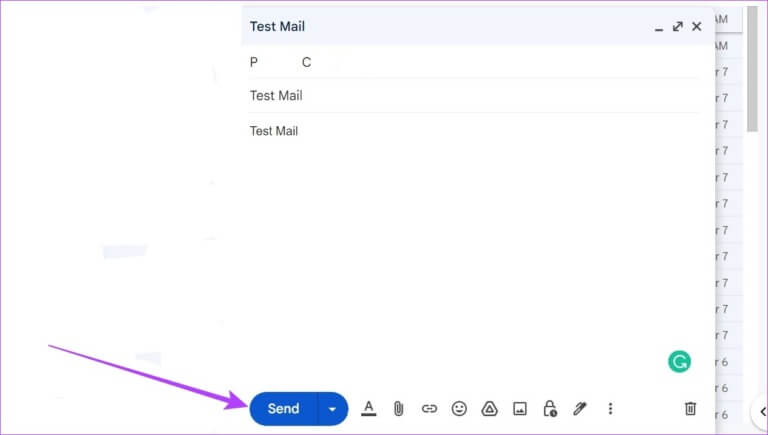
بعد أن يرسله Gmail ، ستظهر رسالة في الزاوية اليسرى السفلية. اعتمادًا على الوقت المحدد ، سيكون مرئيًا لمدة 5،10 أو 20 أو 30 ثانية.
الخطوة 2: هنا ، انقر فوق تراجع.
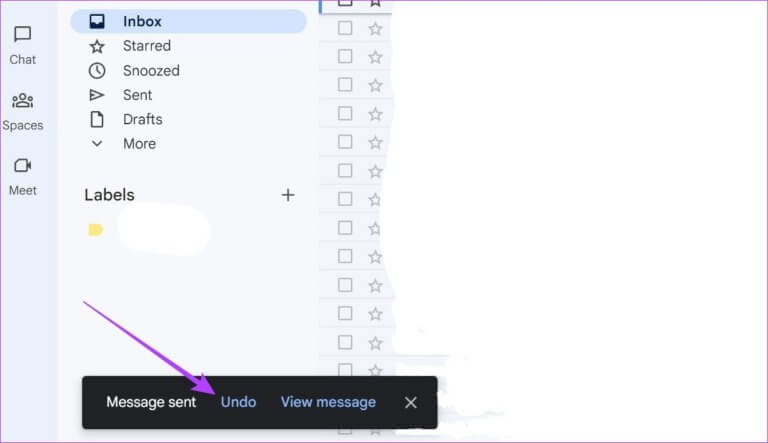
بعد استدعاء البريد الإلكتروني ، سيتم فتحه مرة أخرى في نافذة إنشاء البريد الإلكتروني. يمكنك إجراء التعديلات اللازمة وإرسال بريد إلكتروني مسترجع في Gmail كالمعتاد.
أسئلة وأجوبة للبريد الإلكتروني في GMAIL
1. هل يمكنني جدولة بريد إلكتروني في Gmail؟
نعم ، يمكنك جدولة بريد إلكتروني في Gmail. بعد إنشاء البريد الإلكتروني ، انقر فوق رمز السهم المتجه لأسفل بجوار إرسال. ثم انقر فوق “جدولة الإرسال”. سيسمح لك ذلك بتحديد تاريخ ووقت لجدولة البريد الإلكتروني.
2. كيفية إرسال بريد إلكتروني مسترجع مرة أخرى في Gmail؟
بعد النقر فوق “تراجع” ، سيتم فتح البريد الإلكتروني المستدعى مرة أخرى في نافذة الإنشاء. قم بإجراء التغييرات ذات الصلة ثم انقر فوق “إرسال” لإنهاء إرسال البريد الإلكتروني.
3. هل يمكنني حذف بريد إلكتروني تم استدعاؤه في Gmail؟
كما تمت مناقشته سابقًا ، سيتم فتح رسائل البريد الإلكتروني المسترجعة مرة أخرى في نافذة الإنشاء. إذا لم تعد ترغب في إعادة إرسال البريد الإلكتروني ، فانقر فوق أيقونة سلة المهملات في الركن الأيمن السفلي من نافذة الإنشاء لحذف مسودة البريد الإلكتروني. سيؤدي هذا إلى حذف البريد الإلكتروني المستدعى.
4. هل يمكنني استدعاء بريد إلكتروني في Gmail حتى بعد اختفاء خيار “تراجع”؟
لا ، بمجرد اختفاء خيار “تراجع” ، سيتم إرسال البريد الإلكتروني ولن يعد بإمكان المرسل استدعاؤه.
صحح اخطائك
يمكن أن تساعدك القدرة على استدعاء بريد إلكتروني في Gmail على إصلاح الأخطاء الإملائية ، والمرفقات الخاطئة ، وما إلى ذلك ، حتى بعد الضغط على زر الإرسال. نأمل أن تساعد هذه المقالة في فهم كيفية عملها. بالإضافة إلى ذلك ، إذا كنت قلقًا بشأن إرسال معلومات سرية عبر البريد الإلكتروني ، فتحقق من كيفية استخدام الوضع السري في Gmail.
